GitLab-CICD
1. GitLab CI/CD
GitLab CI/CD는 소프트웨어 개발을 위해 GitLab에 내장된 도구로 아래와 같은 기능을 제공한다.
- Continuous Integratisdfon (CI)
- Continuous Delivery (CD)
- Continuous Deployment (CD)
- CICD 개념
1.1 Concepts
| Concept | Description |
|---|---|
| Pipelines | 파이프라인을 통해 CI/CD 프로세스를 구성합니다 |
| CI/CD variables | 변수/값 키 쌍을 기반으로 값을 재사용합니다. |
| Environments | 다양한 환경(예: 스테이징, 프로덕션)에 애플리케이션을 배포합니다. |
| Job artifacts | 작업 아티팩트를 출력, 사용 및 재사용합니다. |
| Cache dependencies | 빠른 실행을 위해 종속성을 캐시합니다. |
| GitLab Runner | 스크립트를 실행할 수 있도록 사용자 자신의 GitLab Runner를 구성합니다. |
| Pipeline efficiency | 빠르고 효율적으로 실행되도록 파이프라인을 구성합니다. |
| Test cases | 빠르고 효율적으로 실행되도록 파이프라인 구성 |
1.2 GitLab CI/CD 프로세스 흐름
-
GitLab CI/CD를 사용하기 위해선 작업을 실행할 수 있는
Runner가 있는지 확인합니다. -
Runner가 없는 경우 GitLab Runner를 설치하고 프로젝트에Runner를 등록합니다. -
리포지토리의 루트에
.gitlab-ci.yml파일을 만듭니다.-
이 파일은 CI/CD 작업을 정의하는 곳입니다.
-
.gitlab-ci.yml파일을 리포지토리에 커밋하면Runner가 작업을 실행합니다. -
작업 결과는 파이프라인에 표시됩니다.
-
Runner란?
- GitLab에서
Runner는 CI/CD 작업을 ��실행하는 에이전트입니다.- runner는 .gitlab-ci.yml에 정의된 코드를 실행합니다.
- GitLab 인스턴스의 모든 프로젝트에서 사용할 수 있는 공유
Runner를 포함하여 프로젝트에 사용할 수 있는Runner가 이미 있을 수 있습니다.
1.3 실행 가능한 러너 확인하기
- Settings > CI/CD > Runners > Expand
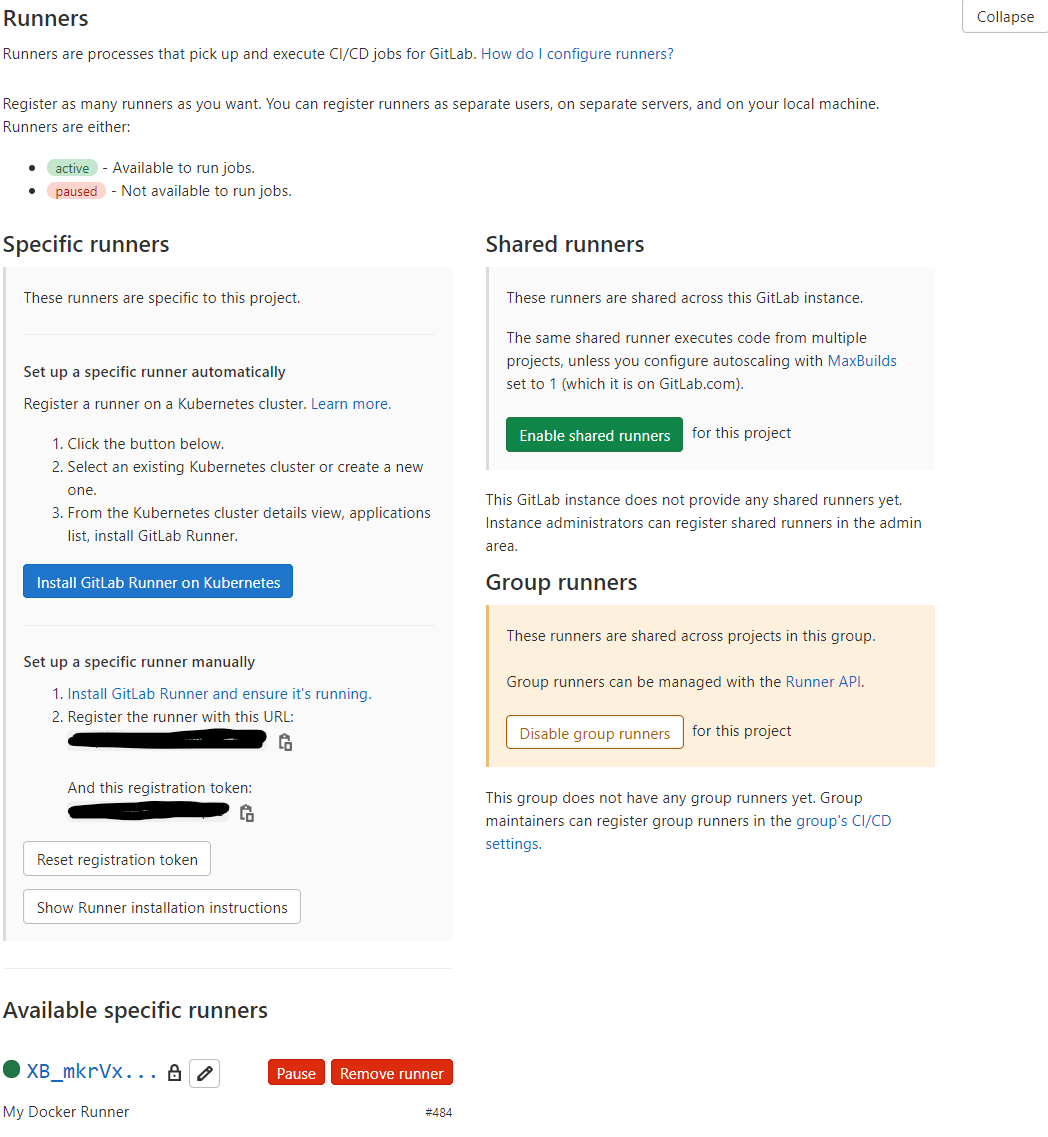
2 Gitlab Runner 설치 및 등록
Runner등록은 하나 이상의 GitLab 인스턴스로 러너를 바인딩하는 프로세스입니다.- register 명령을 반복하여 각각 다른 구성의 동일한 호스트 시스템에 여러 개의 runner를 등록할 수 있습니다.
**도커를 이용한 Gitlab Runner 설치 및 등록 예시 **
- gitlab-runner를 컨테이너로 실행한다.
docker run -d --name gitlab-runner --restart always \
-v /srv/gitlab-runner/config:/etc/gitlab-runner \
-v /var/run/docker.sock:/var/run/docker.sock \
gitlab/gitlab-runner:latest
On macOS, use
/Users/Sharedinstead of/srv.
- 깃랩 컨테이너로 접속
docker exec -it gitlab-runner /bin/bash
- Runner 등록
- 깃랩 콘솔에서 Settings > CI/CD > Runners > Expand
- Register URL과 registration token 확인
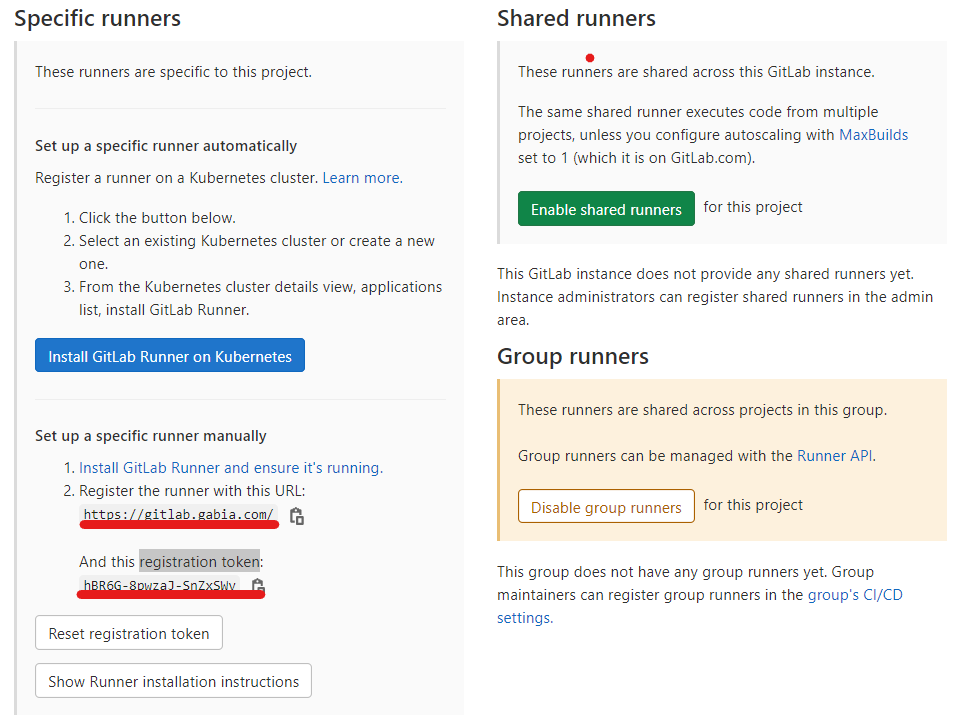
sudo gitlab-runner register -n \
--url https://gitlab.gabia.com/ \
--registration-token hBR6G-8pwzaJ-SnZxSWv \
--executor shell \
--description "My Runner"
- 등록 확인
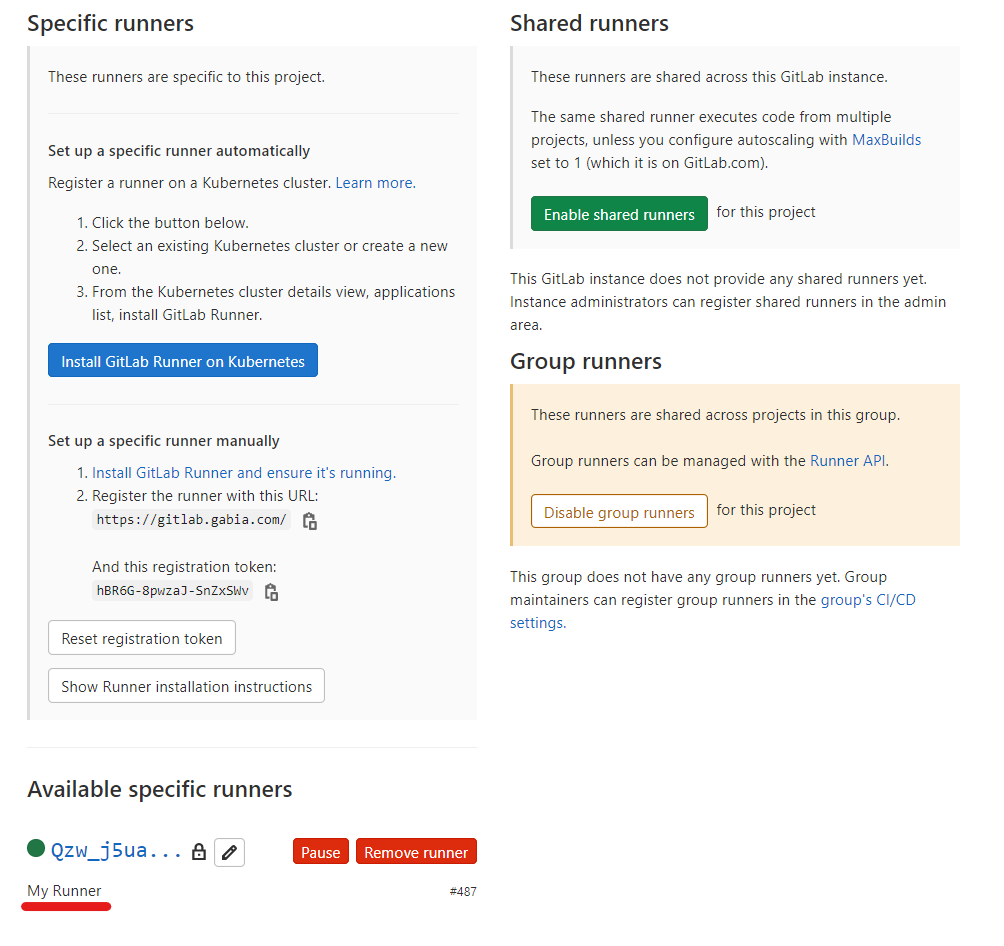
2.1 Executors
Gitlab Runner는 다양한Executor를 구현해 제공하고 있습니다.Executor는 다양한 시나리오에서 빌드를 실행하는 데 사용됩니다.
2.1.1 제공되는 Executors
2.1.2 Shell executor
Shell executor는 GitLab Runner가 설치된 시스템에서 로컬로 빌드를 실행하는 데 사용하는 단순 실행자입니다. Runner를 설치할 수 있는 모든 시스템을 지원합니다. 즉, Bash, PowerShell Core, Windows PowerShell로 생성된 스크립트를 사용할 수 있습니다.
- 셸은 가장 간단하게 구성할 수 있습니다.
- 빌드에 필요한 모든 종속성은 GitLab Runner가 설치된 동일한 시스템에 수동으로 설치해야 합니다.
2.1.3 Docker executor
Docker를 사용하여 손쉽게 종속성 관리(프로젝트를 빌드하기 위한 모든 종속성을 Docker 이미지에 넣을 수 있음)를 수행할 수 있습니다. Docker executor는 GitLab CI와 함께 사용될 때 Docker Engine에 연결되고 .gitlab-ci.yml에 설정된 미리 정의된 이미지와 config.toml에 따라 분리된 컨테이너에서 각 빌드를 실행합니다.
- Docker executor를 사용하면 MySQL과 같은 종속 서비스를 사용하여 빌드 환경을 쉽게 만들 수 있습니다.
- Docker executor를 사용하면 GitLab Runner는 Docker를 사용하여 사용자가 제공한 이미지에서 작업을 실행할 수 있습니다.
3. .gitlab-ci.yml file 작성하기
- Runner가 수행할 instructions을 정의하는 파일
- repository 루트에 .gitlab-ci.yml라는 파일울 작성해야 한다.
- .gitlab-ci.yml 파일을 저장소에 저장하면 GitLab이 이를 감지하고 GitLab Runner라는 애플리케이션이 .gitlab-ci.yml에 정의된 스크립트를 실행합니다.
예시
build-job:
stage: build
script:
- echo "Hello, $GITLAB_USER_LOGIN!"
test-job1:
stage: test
script:
- echo "This job tests something"
test-job2:
stage: test
script:
- echo "This job tests something, but takes more time than test-job1."
- echo "After the echo commands complete, it runs the sleep command for 20 seconds"
- echo "which simulates a test that runs 20 seconds longer than test-job1"
- sleep 20
deploy-prod:
stage: deploy
script:
- echo "This job deploys something from the $CI_COMMIT_BRANCH branch."
3.1 Keyword reference
rules:if
job:
script: echo "Hello, Rules!"
rules:
- if: $CI_MERGE_REQUEST_SOURCE_BRANCH_NAME =~ /^feature/ && $CI_MERGE_REQUEST_TARGET_BRANCH_NAME != $CI_DEFAULT_BRANCH
when: never
- if: $CI_MERGE_REQUEST_SOURCE_BRANCH_NAME =~ /^feature/
when: manual
allow_failure: true
- if: $CI_MERGE_REQUEST_SOURCE_BRANCH_NAME
3.2 Predefined variables reference
CI_COMMIT_BRANCH
- 커밋된 브랜치의 이름
docker build:
script: docker build -t my-image:$CI_COMMIT_REF_SLUG .
rules:
- if: '$CI_COMMIT_BRANCH == "master"'
when: delayed
start_in: '3 hours'
allow_failure: true
CI_PIPELINE_SOURCE
- 파이프라인이 트리거된 이유로 아래와 같은 값을 가진다
- 레퍼런스
| Value | Description |
|---|---|
api | For pipelines triggered by the pipelines API. |
chat | For pipelines created by using a GitLab ChatOps command. |
external | When you use CI services other than GitLab. |
external_pull_request_event | When an external pull request on GitHub is created or updated. See Pipelines for external pull requests. |
merge_request_event | For pipelines created when a merge request is created or updated. Required to enable merge request pipelines, merged results pipelines, and merge trains. |
parent_pipeline | For pipelines triggered by a parent/child pipeline with rules. Use this pipeline source in the child pipeline configuration so that it can be triggered by the parent pipeline. |
pipeline | For multi-project pipelines created by using the API with CI_JOB_TOKEN, or the trigger keyword. |
push | For pipelines triggered by a git push event, including for branches and tags. |
schedule | For scheduled pipelines. |
trigger | For pipelines created by using a trigger token. |
web | For pipelines created by using Run pipeline button in the GitLab UI, from the project’s CI/CD > Pipelines section. |
webide | For pipelines created by using the WebIDE. |
CI_MERGE_REQUEST_APPROVED
- 머지 리퀘스트의 승인 여부
- 머지 리퀘스트가 승인 된 경우
true
CI_MERGE_REQUEST_SOURCE_BRANCH_NAME
- 머지 리퀘스트의 소스 브랜치 이름
CI_MERGE_REQUEST_TARGET_BRANCH_NAME
- 머지 리퀘스트의 타켓 브랜치 이름
4 Use Docker to build Docker images
Docker와 함께 GitLab CI/CD를 사용하여 Docker 이미지를 생성할 수 있습니다. 애플리케이션의 Docker 이미지를 만들고 테스트한 후 컨테이너 레지스트리에 업로드할 수 있습니다.
CI/CD job에서 도커 커맨드를 실행하기 위��해선 3가지 방법이 있습니다.
- The shell executor
- The Docker executor with the Docker image (Docker-in-Docker)
- Docker socket binding
4.1 shell executor 사용하기
- 깃랩 러너가 설치된 곳에 도커가 설치되어 있어야함
- 따라서 깃랩 러너를 컨테이너로 띄우지 말아야한다.
- 깃랩 러너 설치
- 깃랩 러너 등록
sudo gitlab-runner register -n \
--url https://gitlab.com/ \
--registration-token REGISTRATION_TOKEN \
--executor shell \
--description "My Runner"
gitlab-runner유저를dockergroup에 추가하기
sudo usermod -aG docker gitlab-runner
.gitlab-ci.yml작성하기
- 이제 Docker 명령을 사용할 수 있습니다
- 필요한 경우 Docker-compose 설치
before_script:
- docker info
build_image:
script:
- docker build -t demo-email-service .
- docker stop demo-email-service
- docker run --rm -d --name demo-email-service -p 8080:8080 demo-email-service
4.2 Docker executor 사용하기
4.3 Docker socket binding 사용하기
- CI/CD 작업에서 Docker 명령을 사용하기위해
/var/run/docker를 컨테이너로 바인딩 마운트한다.
- 깃랩 러너 컨테이너로 실행하기
$ docker run -d --rm --name gitlab-runner \
-v /srv/gitlab-runner/config:/etc/gitlab-runner \
-v /var/run/docker.sock:/var/run/docker.sock \
gitlab/gitlab-runner:latest
$ docker ps
CONTAINER ID IMAGE COMMAND CREATED STATUS PORTS NAMES
bea09d631fe1 gitlab/gitlab-runner:latest "/usr/bin/dumb-init …" 14 seconds ago Up 13 seconds gitlab-runner
- 깃랩 러너 컨테이너 접속
$ docker container exec -it gitlab-runner bash
- 러너 등록
- Docker executor를 사용하고 Docker commands를 사용할 수 있도록
/var/run/docker.sock을 공유한다. - 이 명령어는 docker:19.03.12를 사용하는 새로운 러너를 등록한다.
- Docker 명령에 의해 생성 된 모든 컨테이너는 러너의 자식이 아니라 러너의 형제다.
- Docker executor를 사용하고 Docker commands를 사용할 수 있도록
sudo gitlab-runner register -n \
--url https://gitlab.gabia.com/ \
--registration-token hBR6G-8pwzaJ-SnZxSWv \
--executor docker \
--description "gitlab-runner on 238" \
--docker-image "docker:19.03.12" \
--docker-volumes /var/run/docker.sock:/var/run/docker.sock
.gitlab-ci.yml작성
image: docker:19.03.12
stages:
- build
- push
- deploy
variables:
IMAGE_NAME: neptunes032/demo
CONTAINER_NAME: demo
ENVIROMENT: staging
build:
image: gradle:6.9.0-jdk11
stage: build
script:
- gradle clean build
artifacts:
paths:
- build/libs/*.jar
build-docker-image:
stage: build
script:
- docker login -u $DOCKER_HUB_ID -p $DOCKER_HUB_PASSWORD
- docker build -t $IMAGE_NAME .
- docker push $IMAGE_NAME
environment:
name: $ENVIROMENT
deploy-container:
stage: deploy
script:
- apk upgrade && apk update
- apk add openssh-client
- apk add sshpass
- sshpass -p "$USER_PASSWORD" ssh -o StrictHostKeyChecking=no $USER_ID@$STAGING_SERVER docker pull $IMAGE_NAME
- sshpass -p "$USER_PASSWORD" ssh -o StrictHostKeyChecking=no $USER_ID@$STAGING_SERVER "docker stop $CONTAINER_NAME || true"
- sshpass -p "$USER_PASSWORD" ssh -o StrictHostKeyChecking=no $USER_ID@$STAGING_SERVER docker run --rm -d -p 80:8080 --name $CONTAINER_NAME $IMAGE_NAME
environment:
name: $ENVIROMENT
url: http://$STAGING_SERVER
5. Push Docker Images by using GitLab CI/CD
- GitLab CI/CD를 사용하여 이미지를 작성하고 컨테이너 레지스트리로 푸시합니다.
- 작성한 Docker 이미지에서 프로젝트를 테스트, 빌드 및 배포하는 데 사용합니다.
컨테이너 레지스트리 인증
참고